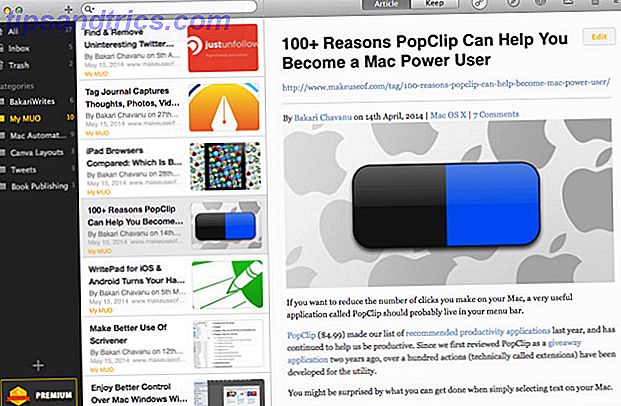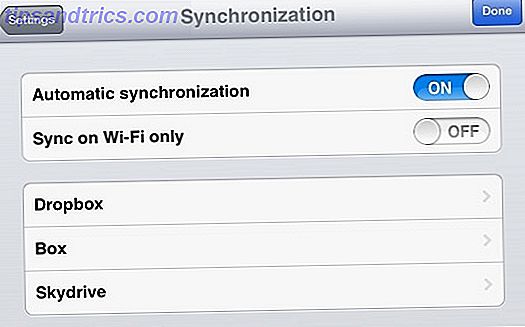Mac-Software ist fantastisch Einige der besten Mac-Software kommt vorinstalliert Einige der besten Mac-Software kommt vorinstalliert Während viele Windows-Systeme mit Mist aufgebläht sind, die Sie nie brauchen oder wollen, bietet Mac OS X folgende Edelsteine. Lesen Sie mehr, aber es ist nicht zu leugnen, dass Windows-Software weit verbreitet ist. Daher müssen viele Mac-Benutzer von Zeit zu Zeit Windows-Apps ausführen.
Vielleicht müssen Sie eine bestimmte Software, die nur unter Windows läuft, oder nur etwas aus Ihrem Windows-Tage 4 Dinge über Windows, die Sie auf einem Mac verpassen 4 Dinge über Windows, die Sie auf einem Mac verpassen werden Nachdenken Wechsel zu einem Mac? Es ist einfach, Fehler mit Windows zu finden. Aber bist du dir der Dinge bewusst, die du vermissen wirst? Weiterlesen . Was auch immer der Fall ist, Sie haben Optionen zum Ausführen von Windows-Programmen auf Ihrem Mac.
Hier ist eine Übersicht über alle und unsere Lieblingsmethode, die für die meisten Menschen geeignet ist.
1. Virtuelle Maschinen
Virtuelle Maschinen ermöglichen das Ausführen von Betriebssystemen 7 Praktische Gründe für den Start einer virtuellen Maschine 7 Praktische Gründe für den Start einer virtuellen Maschine Der Begriff "virtuell" wurde auf vielerlei Weise verwendet. Virtuelle Realität. Virtueller Arbeitsspeicher Virtuelle Schulen. Aber die Virtualisierung im Kontext von PCs kann verwirrend sein. Wir sind hier, um es aufzuklären. Lesen Sie mehr in einer Software. Das virtuelle Betriebssystem denkt, es läuft auf einem echten Computer, aber Sie haben die volle Kontrolle über es dank der Virtualisierungssoftware. Auf macOS finden Sie drei große VM-Namen: Parallels, VMware Fusion und VirtualBox.
Parallels bietet die beste VM-Benutzererfahrung Parallels Desktop 13: Die beste virtuelle Maschine für macOS? Parallels Desktop 13: Die beste virtuelle Maschine für macOS? Möchten Sie Windows-Apps auf Ihrem Mac ausführen? Mit Parallels Desktop kann Ihre Windows 10-Installation in weniger als 10 Sekunden ausgeführt werden. Lesen Sie mehr, besonders für Anfänger. Sie müssen während des Setups nichts konfigurieren oder Windows selbst herunterladen - die Software erledigt alles für Sie. Im Coherence-Modus können Sie Windows-Apps direkt neben Mac-Apps ausführen, sie sogar an Ihr Dock anheften und Windows aus dem Weg räumen. Tatsächlich ist Parallels vor VMware Fusion stark gestiegen.
Der größte Nachteil sind die Kosten. Parallels kostet 80 $, während VirtualBox kostenlos ist. VirtualBox erfordert jedoch, dass Sie das Setup selbst durchführen. Es ist auch nicht ganz so flüssig wie Parallels, da letzteres speziell für macOS entwickelt wurde. Unser kompletter Leitfaden zu VirtualBox Verwenden von VirtualBox: Benutzerhandbuch So verwenden Sie VirtualBox: Benutzerhandbuch Mit VirtualBox können Sie einfach mehrere Betriebssysteme installieren und testen. Wir zeigen Ihnen, wie Sie Windows 10 und Ubuntu Linux als virtuelle Maschine einrichten. Lesen Sie mehr wird Ihnen helfen, wenn Sie sich entscheiden, es zu versuchen, obwohl.
Wir empfehlen Ihnen, die kostenlose 14-tägige Testversion von Parallels zu testen und zu entscheiden, ob sich die Kosten für Sie lohnen. Wenn Sie nicht zahlen möchten, ist VirtualBox die beste Wahl, wenn Sie eine Kopie von Windows zur Hand haben. Zum Glück können Sie die Windows 10-Installationsmedien herunterladen. Windows 10-Installationsmedien Erstellen von Windows 10-Installationsmedien Unabhängig davon, wie Sie bei Windows 10 angekommen sind, gibt es eine Möglichkeit, Ihre eigenen Installationsmedien zu erstellen. Früher oder später wirst du es vielleicht brauchen. Lassen Sie uns Ihnen zeigen, wie Sie vorbereitet sein können. Lies Mehr und nutze es, ohne das Betriebssystem überhaupt aktivieren zu müssen.
Pros
- Beim Öffnen einer virtuellen Maschine müssen Sie Ihren PC nicht neu starten.
- Das Ausführen von Windows-Programmen neben Mac-Apps ist ein Kinderspiel.
- Parallels bietet eine beeindruckend glatte Erfahrung.
- Sie können skalieren, wie viel Speicherplatz die virtuelle Festplatte belegt.
Nachteile
- Parallels ist teuer.
- Die VM-Grafikleistung ist schlecht, daher ist dies keine gute Lösung, um Windows-Spiele auf Ihrem Mac zu spielen.
- VirtualBox braucht ein bisschen Bastelei zum Einrichten.
- Ältere Macs verfügen möglicherweise nicht über genügend Ressourcen, um den reibungslosen Betrieb einer VM zu gewährleisten.
2. Bootcamp
Während Sie mit virtuellen Maschinen eine Kopie von Windows in Software ausführen können, können Sie mit Boot Camp Windows direkt auf Ihrem Mac installieren. Auch bekannt als Dual-Boot, können Sie Windows und Mac OS nebeneinander auf einer Festplatte ausführen.
Der Boot Camp Assistent in macOS führt Sie durch den gesamten Prozess. Dies wird Ihre Festplatte partitionieren und Windows installieren, damit Sie es neu starten können. Wir haben behandelt, wie Sie ein Windows-Installationsprogramm für Boot Camp herunterladen So erstellen Sie ein bootfähiges Windows 10-Installationsprogramm USB auf einem Mac So erstellen Sie ein bootfähiges Windows 10-Installationsprogramm USB auf einem Mac Microsoft bietet ein einfaches Tool zum Erstellen eines bootfähigen USB unter Windows. aber es gibt kein solches Werkzeug für Mac-Benutzer. Glücklicherweise ist der Prozess ziemlich einfach, wenn Sie wissen wie. Lesen Sie mehr und alles, was Sie über das Ausführen von Windows auf Ihrem Mac wissen müssen So führen Sie Windows 10 nativ auf dem Mac aus: Das Gute, Schlechte und Hässliche So führen Sie Windows 10 nativ auf dem Mac aus: Das Gute, Schlechte und Hässliche während Mac OS X funktioniert gut für die meisten Aufgaben, es gibt Zeiten, in denen es einfach nicht tun kann, was Sie wollen. In den meisten Fällen bedeutet dies, dass Windows auf Ihrem Mac ausgeführt wird. Lesen Sie mehr, wenn Sie sich für diese Methode entscheiden.
Ein Nachteil des Dual-Boot-Vorgangs Was ist der beste Weg, um mehrere Betriebssysteme auf Ihrem PC zu betreiben? Was ist der beste Weg, um mehrere Betriebssysteme auf Ihrem PC zu betreiben? Unentschieden zwischen Windows und Linux? Es ist möglich, mehrere Betriebssysteme auf einem einzelnen Computer entweder durch duales Booten oder mithilfe einer virtuellen Maschine auszuführen. Lass uns herausfinden, welcher für dich am besten ist. Lesen Sie mehr mit Boot Camp ist, dass Sie Windows und Mac-Programme nicht nebeneinander ausführen können. Wenn Sie Windows benötigen, müssen Sie Ihren Mac neu starten und in Windows booten. Dies führt jedoch zu einer besseren Leistung als bei einer virtuellen Maschine, da Windows alle Ressourcen Ihrer Maschine nutzen kann.
Pros
- Keine zusätzlichen Kosten.
- Bietet die beste Leistung für das Ausführen von Spielen und anderer intensiver Windows-Software.
Nachteile
- Sie müssen jedes Mal neu starten, wenn Sie auf Windows-Programme zugreifen möchten.
- Kann viel Speicherplatz belegen.
3. Wein
Bei beiden oben genannten Lösungen wird das Windows-Betriebssystem tatsächlich zum Ausführen von Windows-Programmen verwendet. Aber Wein ist anders. Es ist eine Kompatibilitätsschicht, auf der Sie Windows-Software ausführen können Windows-Apps und -Spiele mit Linux ausführen Wine Windows-Apps und -Spiele mit Linux ausführen Wine Gibt es eine Möglichkeit, Windows-Software unter Linux zu nutzen? Eine Antwort ist, Wein zu verwenden, aber obwohl es sehr nützlich sein kann, sollte es wahrscheinlich nur Ihr letzter Ausweg sein. Hier ist der Grund. Lesen Sie mehr auf macOS und Linux. Wine ist eine leichtere Lösung als eine Windows-Installation, wenn Sie nur ein oder zwei Programme verwenden müssen. Aber es kommt nicht ohne seine eigenen Probleme.
Es ist nicht garantiert, dass Wein mit allen Programmen funktioniert. Einige funktionieren perfekt, während andere abstürzen oder überhaupt nicht laufen. Sie können in der Wine Application Database nachsehen, ob Ihre bevorzugten Apps funktionieren. Ein weiteres Problem ist, dass das Vanille-Wine-Programm einige Feinabstimmungen erfordert, die wahrscheinlich neue Benutzer verwirren werden.
Der beste Weg, Wine zu probieren, ist mit dem WineBottler von Drittanbietern. Wie man Windows-Programme auf Ihrem Mac mit WineBottler ausführt. Wie man Windows-Programme auf Ihrem Mac mit WineBottler Read More ausführt, das einige dringend benötigte Annehmlichkeiten hinzufügt.

Laden Sie WineBottler herunter und öffnen Sie die DMG-Datei, wenn Sie fertig sind. Ziehen Sie im angezeigten Fenster die Wine- und WineBottler- Symbole in Ihren Anwendungsordner und legen Sie sie dort ab, so wie Sie andere Software installieren würden. Starten Sie WineBottler, und Sie werden einige Programme sehen, die Sie sofort installieren können, wie zum Beispiel Internet Explorer auf dem Mac Wie man Internet Explorer auf Ihrem Mac ausführt (und warum Sie vielleicht möchten) Wie man Internet Explorer auf Ihrem Mac ausführt (und warum Sie möchten vielleicht) Ist es möglich, den Flaggschiff-Microsoft-Browser auf einem OSX-Rechner zu betreiben? Lesen Sie weiter, um herauszufinden ... Lesen Sie mehr.
Um andere Windows-Programme zu öffnen, laden Sie sie als EXE-Dateien von sicheren und seriösen Download-Sites herunter. 9 Sauberste und sicherste Websites zum Herunterladen von Freier Software für Windows 9 Sauberste und sicherste Websites zum Herunterladen von Freier Software für Windows Das Herunterladen von Software kann gefährlich sein. Besuchen Sie die falsche Seite und Sie könnten versehentlich Malware herunterladen. Wir haben kostenlose Software-Download-Sites zusammengestellt, denen Sie vertrauen können. Weiterlesen . Klicken Sie mit der rechten Maustaste und wählen Sie Öffnen mit> Wein und Wein kann sie direkt ausführen. Denken Sie daran, dass nicht alle Programme unter Wine funktionieren, daher müssen Sie vielleicht einige Wine-Troubleshooting-Wine-Programme ausprobieren, die nicht funktionieren? Probieren Sie diese Schritte aus Weinprogramme funktionieren nicht? Probieren Sie diese Schritte Wine gibt Linux-Benutzern die Möglichkeit, Windows-Software auszuführen und kann dabei helfen, Betriebssysteme zu wechseln. Aber es ist nicht, also was können Sie tun, um sicherzustellen, dass Ihre Windows-Software unter Linux läuft? Lesen Sie mehr, wenn einer fehlschlägt.
Wein ist am besten, wenn Sie ein oder zwei Windows-Programme ausführen müssen. Aber wenn Sie viele Windows-Programme ausführen müssen, sind Sie mit einer anderen Methode besser dran.
Pros
- Kostenlos und schnell installieren.
- Einige gebräuchliche Windows-Software funktioniert sofort.
- Es ist keine Installation von Windows erforderlich.
Nachteile
- Nicht garantiert mit allen Software zu arbeiten.
- Selbst unterstützte Programme können Probleme haben.
4. CrossOver
CrossOver ist ein kostenpflichtiges Tool, das auf Wine basiert. Es verfügt über eine solide Benutzeroberfläche, mit der Sie einfach den Namen der zu installierenden Windows-Software eingeben und alles für Sie erledigen können. Da es sich um kommerzielle Software handelt, können Sie die Entwickler auch bitten, Unterstützung für eine neue Software zu geben, wenn Sie Abonnent sind.
Aber im Vergleich zu Ihren anderen Optionen bietet CrossOver wirklich nicht das beste Paket für die Bedürfnisse der meisten Menschen. Wenn Sie mehrere Windows-Programme ausführen müssen, sollten Sie eine VM verwenden. Boot Camp bietet Ihnen eine bessere Leistung für Spiele und Wine ist kostenlos zum Testen von einmaligen Programmen. Für mindestens $ 40 für CrossOver empfehlen wir, dieses zu überspringen.
Pros
- Marginal bessere Unterstützung und Schnittstelle als WineBottler.
- Konzentriert sich auf die Unterstützung beliebter Programme.
Nachteile
- Die Kosten sind sehr hoch, wenn WineBottler kostenlos ist.
- Basierend auf Wine, kann es immer noch Bugs geben.
- Nicht gut für viele Windows-Software.
5. Fernzugriff
Wenn keine der oben genannten Lösungen für Sie funktioniert, greifen Sie das Problem nicht anders an. Diejenigen, die bereits einen Windows-Computer haben, können einfach eine Fernsteuerungssoftware verwenden, um von ihrem Mac aus auf Windows zuzugreifen.
TeamViewer ist ein kostenloses und leistungsfähiges Fernsteuerungswerkzeug, das diesen Job gut macht. Wenn Sie Chrome verwenden, ist Chrome Remote Desktop genauso stabil. Steuern Sie Ihren PC von überall aus. Verwenden von Chrome Remote Desktop Steuern Sie Ihren PC von überall aus. Verwenden von Chrome Remote Desktop Sie möchten Ihren PC von einem anderen Gerät aus steuern? Probleme mit RDP oder Diensten wie LogMeIn? Nun, wir haben die Lösung: Google Chrome! Lassen Sie uns herausfinden, wie Sie einen PC mit Chrome fernsteuern können. Weiterlesen .
Alles, was Sie tun müssen, ist, Ihr gewähltes Tool auf Ihrem Mac und Windows PC zu installieren, sich auf beiden Computern in Ihrem Konto anzumelden und Sie können jederzeit auf Ihren Windows-Computer zugreifen.
Abhängig von Ihrer Internetverbindung können Latenz auftreten und Tastaturkürzel können zu Verwirrung führen. Hochintensive Programme wie Spiele sind auch über eine Remote-Verbindung nicht ideal. Wenn Sie jedoch nur eine Aktion in Windows ausführen möchten oder Zugriff auf ein bestimmtes Programm benötigen, ist der Remotezugriff einfach und kostenlos.
Pros
- Kostenlos und einfach einzurichten.
- Nimmt auf Ihrem Mac keinen Speicherplatz auf.
- Windows-Programme funktionieren garantiert, da sie auf einem Windows-Computer ausgeführt werden.
Nachteile
- Erfordert, dass Sie einen Windows-PC haben, der immer eingeschaltet ist.
- Eine schlechte Internetverbindung kann die Erfahrung behindern.
- Es ist schwierig, anspruchsvolle Programme über eine Remoteverbindung zu verwenden.
Vergessen Sie nicht Web-Apps
Sie können zwar keine Windows-Apps über Ihren Browser ausführen, aber es ist erwähnenswert, dass so viel Software online verfügbar ist und keine Installation erforderlich ist. Egal, ob Sie Mac OS, Linux oder Chrome OS verwenden, alle diese Tools funktionieren in jedem Browser.
Wenn Sie Microsoft Office der iWork Suite vorziehen, können Sie Office Online kostenlos nutzen. Bezahlen Sie nicht für Word! 5 Gründe, warum Sie Office Online verwenden sollten Bezahlen Sie nicht für Word! 5 Gründe für die Verwendung von Office Online Office Online ist die kostenlose und mit der Cloud verbundene Version von Microsoft Office. Einschränkungen werden durch Features ausgeglichen, die sogar für Benutzer von Desktop Office nützlich sind. Das Beste von allem ist es Lesen Sie mehr. Online-Bildbearbeitungswerkzeuge 10 Kostenlose Online-Batch-Bild-Tools zur Größenanpassung, Konvertierung und Optimierung 10 kostenlose Online-Batch-Bild-Tools zur Größenanpassung, Konvertierung und Optimierung Sie benötigen Batch-Bearbeitungs-Tools, wenn Sie viele Fotos zu verarbeiten und sehr wenig Zeit haben. Wir stellen Ihnen die besten online verfügbaren Batch Resizer, Optimizer oder Converter vor. Lesen Sie mehr bieten eine Alternative zu Windows-Anwendungen wie Paint.NET. Und Online-Collaboration-Tools 10+ No-Signup-Collaboration-Tools, die Sie in 10 Sekunden verwenden können 10+ No-Sign-Up Collaboration-Tools, die Sie in 10 Sekunden verwenden können Online-Zusammenarbeit kann Ihnen und Ihrem Team Zeit und Geld sparen. Eine schnelle Zusammenarbeit kann ein bisschen mehr sparen. Diese Tools sind bereit zu gehen, wenn Sie es sind. Keine Registrierung erforderlich. Read More können Sie mit anderen kommunizieren, ohne dass jemand Software installiert. Diese geben Ihnen eine Möglichkeit, alternative Software zu verwenden, wenn Sie das verfügbare Mac-Angebot nicht mögen.
Die einfachste Möglichkeit, Windows-Programme auf einem Mac auszuführen
Wir haben uns die fünf gängigsten Möglichkeiten zum Ausführen von Windows-Software auf Ihrem Mac angesehen. Aber was ist am einfachsten? Wie sich herausstellt…
Sofern Sie keine Spiele spielen, ist das Ausführen einer virtuellen Maschine der beste Weg für die meisten Benutzer, auf Windows-Software auf macOS zuzugreifen.
Mit einer virtuellen Maschine können Sie Windows-Software neben Mac-Anwendungen öffnen, ohne Ihren Mac neu zu starten. Und es ist zuverlässiger als Wein.
Ob Sie Parallels oder Virtualbox für Ihre VM verwenden sollten, hängt von Ihren Anforderungen ab. Wenn es Ihnen nichts ausmacht, zu zahlen, sich nicht wohl dabei zu fühlen, eine eigene VM einzurichten oder das absolut beste Erlebnis zu haben, sollten Sie Parallels nutzen. Diejenigen, die Erfahrung mit VMs haben oder kein zusätzliches Geld haben, können mit Virtualbox arbeiten.
VirtuelleBox. Oder Parallels, wenn es Ihnen nichts ausmacht, jedes Jahr für das Upgrade zu bezahlen, damit alles funktioniert.
- Thomas Lutz (@thomaslutz_de) 15. Oktober 2016
Wie führen Sie Windows-Software auf Ihrem Mac aus?
Nur weil eine virtuelle Maschine die beste Methode für einen durchschnittlichen Benutzer ist, Windows-Apps auf einem Mac zu verwenden, bedeutet dies nicht, dass es die beste Lösung für Sie ist. Lassen Sie uns die fünf Methoden der Reihe nach zusammenfassen, um zu beschreiben, welche Art von Benutzer von jedem profitieren kann:
- Virtuelle Maschine: Am besten für alle, die eine Vielzahl von Windows-Software zusammen mit ihren Mac-Apps verwenden möchten, ohne in Windows neu starten zu müssen. Bietet keine leistungsstarke Leistung für Spiele.
- Boot Camp: Am besten für diejenigen, die die volle Leistung ihrer Maschine benötigen, wenn sie Windows ausführen, beispielsweise beim Spielen von Videospielen. Unbequem, um in Windows neu zu starten.
- Wein: Praktisch, wenn Sie nur eine Handvoll Windows-Programme auf Ihrem Mac ausführen. Unterlegen Sie eine VM, wenn Sie viele Apps ausführen möchten, da viele nicht in Wine funktionieren.
- CrossOver: Nicht wert für über Wine zu bezahlen. Sie sind besser dran mit einer VM.
- Remotedesktop: Es lohnt sich, wenn Sie bereits über einen Windows-PC verfügen. Kann Probleme mit der Netzwerklatenz haben. Die Verwendung einer VM ist billiger als der Kauf eines dedizierten PCs.
Was ist Ihre Lieblingslösung für die Ausführung von Windows-Software? Gibt es eine bessere Methode als die, die wir hier aufgelistet haben? Sprich mit uns in den Kommentaren!